Inhaltsbasiert skalieren und füllen
Photoshop bietet sehr fortgeschrittene Werkzeuge mit inhaltsbasierter Technologie, um die Grösse von Bildern anzupassen. Dabei analysiert Photoshop die Pixel im Bild und fügt anhand von Farbe und Struktur neue, im besten Fall, passende Bildpunkte hinzu – eine Methode, die auch zum Ausbessern von Problemstellen verwendet werden kann.
Arbeitsfläche vergrössern
Bevor man startet, ist es wichtig, die Grösse der Arbeitsfläche anzupassen und die Hintergrundebene zu entsperren. Damit erstellt man eine eigenständige Ebene und kann die Arbeitsfläche beliebig vergrössern.

Die eigentliche Änderungen der Grösse kann nun beginnen. Der klassische Weg über Bild > Arbeitsfläche öffnet einen Dialog ohne Vorschaumöglichkeit, sodass die Werte nur nach «Gefühl» bzw. Erfahrung angepasst werden können. Die Wenigsten können sich jedoch unter «1500 Pixel breiter» etwas vorstellen. Intuitiver geht’s wie folgt:
Anstatt in einen Dialog zu wechseln, wählt man das Freistellungswerkzeug aus. Damit kann man Bilder kleiner oder auch die Arbeitsfläche grösser schneiden. Also einfach an den Anfassern ziehen und die gewünschte Grösse ganz intuitiv wählen. Hier können sowohl die Breite als auch die Höhe – oder beides gleichzeitig – verändert werden. Nach dem Einstellen der gewünschten Zielgrösse wird der Vorgang mittels Eingabetaste oder Häkchen in der Menüleiste abgeschlossen.

Inhaltsbasiert skalieren
Über den Menübefehl Bearbeiten > Inhaltsbasiert skalieren kann man – im Unterschied zum freien Transformieren – Bilder in Photoshop skalieren und den Inhalt «intelligent» anpassen. Dabei bleiben die Proportionen bildwichtiger Bestandteile erhalten und Photoshop berechnet automatisch die Pixel, die wiederholt werden können. Soweit die Theorie. In der Praxis gibt es oft Probleme damit, da Photoshop nicht erkennt, was nun wirklich wichtig ist.

Daher kann man in der Befehlsleiste einstellen, dass Menschen erkannt werden sollen, sodass diese Bildelemente möglichst unverändert bleiben und nicht mit zusätzlichen Pixeln ergänzt werden.
Falls dies nicht funktioniert oder man gezielt weitere Bildelemente schützen möchte, kann dies über einen eigenen Alphakanal realisiert werden. Man erstellt sich im Kanäle-Bedienfeld einen neuen Kanal und kann dort beispielsweise mit dem Pinsel Bereiche maskieren, die nicht skaliert werden sollen. Photoshop nimmt dann beim inhaltsbasierten Skalieren darauf Rücksicht, solange man den Alphakanal auch unter Bewahren ausgewählt hat.
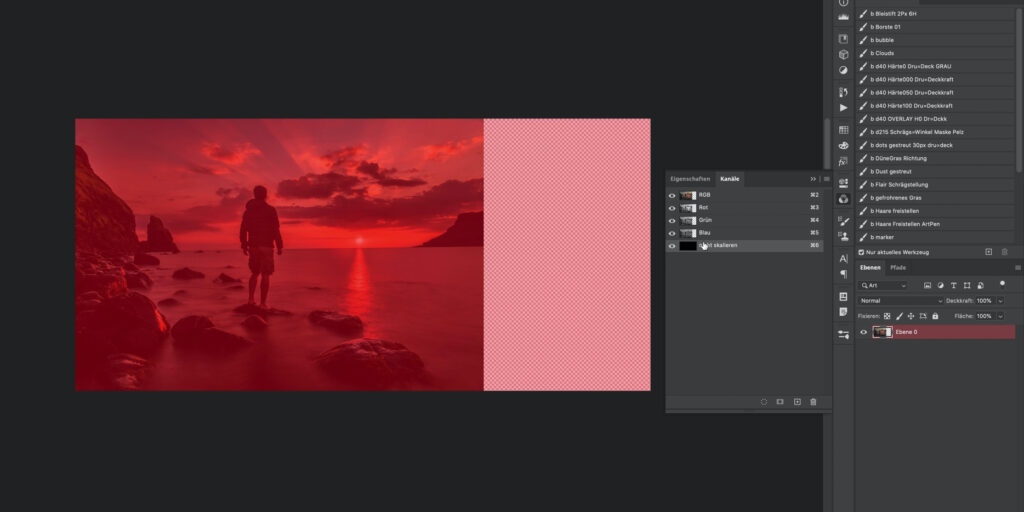
Inhaltsbasierte Füllung
Will man Bildbereiche korrigieren oder hinzufügen, bietet sich im Bearbeiten-Menü der Befehl Inhaltsbasierte Füllung an. Hier wird eine zuvor getroffene Auswahl mit passenden Pixeln von Photoshop gefüllt. Die Auswahl sollte dabei die neu zu berechnenden Pixel beinhalten und diese an den Rändern zu den bestehenden Pixeln etwas überschneiden.
Welche Pixel zur Berechnung der «passenden» Pixel herangezogen werden, kann man dabei selbst steuern. Dafür wählt man im linken Fenster des Dialogs Inhaltsbasierte Füllung die Bereiche mit dem Pinsel aus, auf denen die Berechnung basieren soll. Das Ergebnis der Aktion lässt sich im Anschluss direkt im Vorschau-Fenster anschauen. Je nach Auswahlgrösse und Pixeldimension des Bilds kann diese Berechnung einen Moment dauern, sie lässt sich anhand einer kleinen Bearbeitungsanzeige in der unteren rechten Ecke verfolgen.

Ganz rechts stehen neben anderen Einstellungen auch verschiedene Optionen zur Farbanpassung (ohne, Standard, hoch, sehr hoch) bereit. Diese sollte man einfach durchprobieren und dann die Option auswählen, die das beste Ergebnis liefert. Soll der Bildinhalt gedreht werden, kann man den Bearbeitungsspielraum für Photoshop mittels Drehungsanpassung festlegen.
Bei den Ausgabeeinstellungen ist es sinnvoll, alle Anpassungen in einer neuen Ebene abzuspeichern, damit man noch flexibel auf das Ergebnis reagieren kann. So kann man die erhaltene Ebene eventuell noch teilweise maskieren oder auch einfach löschen und von vorne beginnen.
Das Angenehme bei der Bildbearbeitung mittels inhaltsbasierter Technologien ist die Geschwindigkeit. Denn meist kommt man durch wiederholtes Ausprobieren und Berechnen viel schneller ans Ziel, als durch mühsames Korrigieren des ersten Ergebnisses.
-
Autor
Martin Dörsch
Martin Dörsch ist Softwaretrainer und Contentcreator aus Linz/Österreich. Er ist u.a. Adobe Education Leader, Wacom Evangelist und Exklusivtrainer für Linkedin Learning. Aus seiner täglichen Praxis nimmt er viel Erfahrung mit in seine Workshops und umgekehrt. - Rubrik Imaging
- Dossier: Publisher 2-2020
- Thema Photoshop
Kommentieren